إذا كنت تمتلك بالفعل اسم نطاق مع مزوّد خدمة آخر، فيمكنك استخدام ذلك النطاق مع موقعك على ووردبريس.كوم. اتبع الخطوات الواردة في هذا الدليل للحفاظ على تسجيل نطاقك مع المزود الحالي الخاص بك وربطه بموقعك على ووردبريس.كوم.
في هذا الدليل
يعني ربط نطاق بموقعك على ووردبريس.كوم ما يأتي:
- سيعرض نطاقك الموقع الذي أنشأته على ووردبريس.كوم من دون وجود اسم “ووردبريس” في العنوان. بدلاً من عنوان الموقع، مثل:
yourgroovysite.wordpress.com، يمكن للزائرين الوصول إلى موقعك بعنوان، مثل:yourgroovydomain.com. سيُعاد توجيه عنوان.wordpress.comالقديم إلى النطاق الجديد الذي تضيفه. - ستستمر في تجديد اسم النطاق من خلال الشركة التي اشتريته منها (يُعرف أيضًا باسم مسجِّل نطاقك).
- ستُدار سجلات خوادم أسماء النطاقات الخاصة بك ضمن حسابك على ووردبريس.كوم.
- يكون ربط النطاق (المعروف أيضًا باسم “التعيين”) مجانيًا مع أي خطة من خطط ووردبريس.كوم المدفوعة.
- بدءًا من لوحة تحكم ووردبريس.كوم لديك، انتقل إلى الترقيات ← النطاقات.
- انقر على زر إضافة نطاق في الزاوية العلوية اليمنى، وحدد استخدام نطاق أملكه من القائمة المنسدلة:

- أدخل اسم النطاق الذي تملكه، وانقر على زر استمرار.
- في الشاشة التالية، سيكون لديك الخياران الآتيان: النقل أو الربط. انقر على زر تحديد بجوار ربط نطاقك. قد يستغرق الأمر بعض اللحظات ليُعاد توجيهك إلى الصفحة التالية.

لديك خياران لربط نطاقك بموقعك على ووردبريس: إعداد ربط النطاق تلقائيًا أو تكوين خوادم أسماء نطاقك يدويًا.
إذا كان مسجِّل نطاقك يدعم الإعداد التلقائي لعمليات ربط النطاق، فإننا سنعرض هذا الخيار لك أولاً. انقر على زر بدء الإعداد لنقلك إلى لوحة تحكم مسجِّل نطاقك:
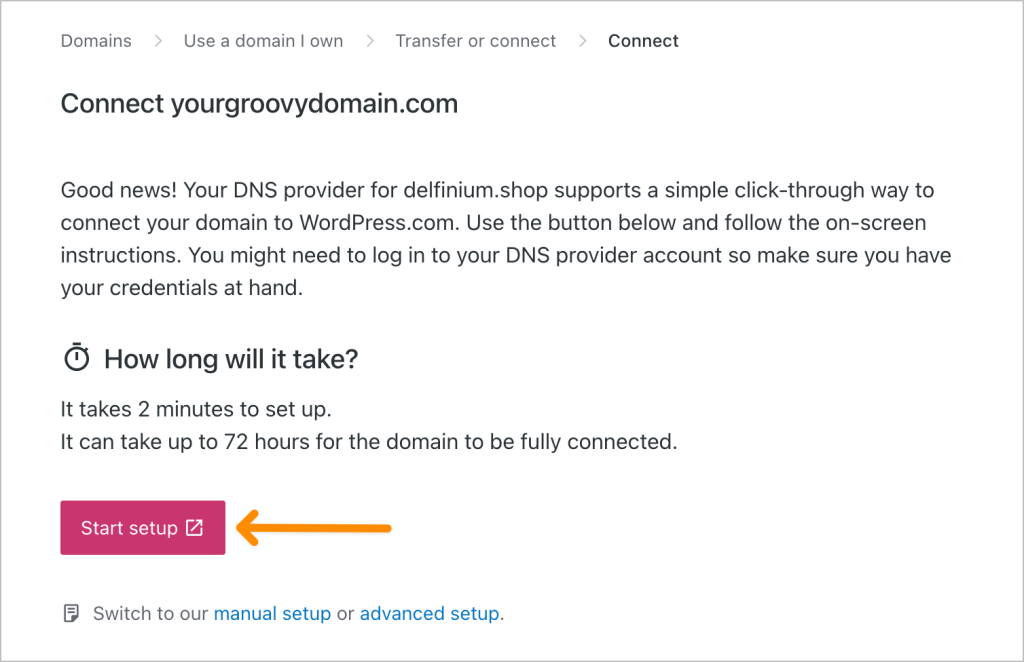
ينبغي لك بعدها تسجيل الدخول إلى حساب مسجِّل نطاقك لتأكيد ربط نطاقك بووردبريس.كوم.
سيُرجعك تأكيد الربط إلى ووردبريس.كوم، ما يؤدي إلى إعلامك بأننا بصدد التحقق من اتصال النطاق:

إذا نقرت على إلغاء، فسيتم التخلي عن الربط، وستظهر لك هذه الشاشة:
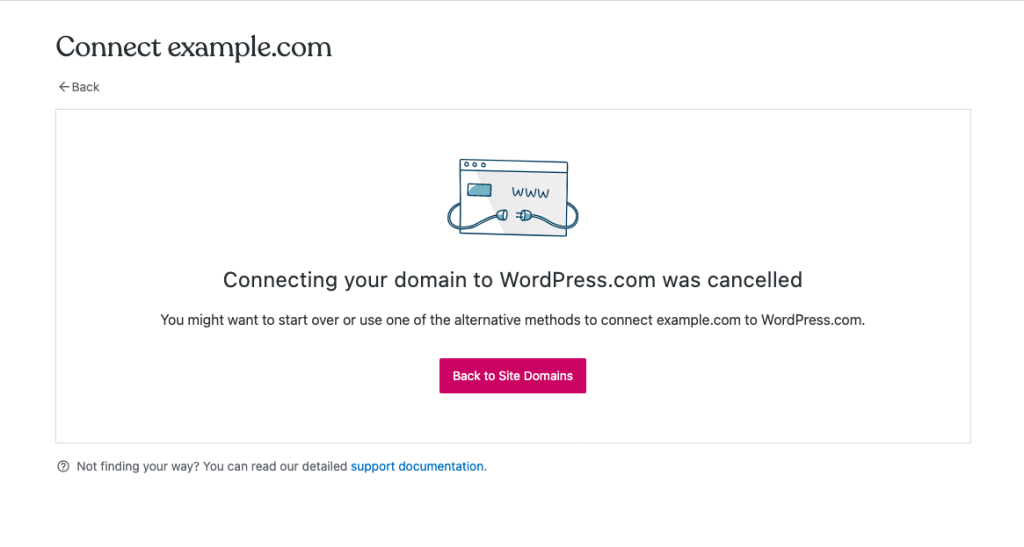
إذا حدث خطأ عند تجربة هذه الخطوات، فلا داعي للشعور بالقلق! اتصل بدعم المسجِّل الخاص بك، وسيساعدونك على حل هذه المشكلة.
إذا كان مزود نطاقك لا يدعم عملية الإعداد التلقائي، فيمكنك اتخاذ الخطوات الآتية لتغيير “خوادم أسماء نطاقاتك”. توضِّح خوادم الأسماء للنظام المكان الذي يجب البحث فيه لعرض محتوى موقع الويب. سيمتلك مزود نطاقك إعدادًا لكي تتمكن من تغيير خوادم الأسماء للإشارة إلى ووردبريس.كوم.
انقر على زر “بدء الإعداد” لإرشادك خلال تغيير خوادم أسماء نطاقك:

لديك خياران لتحديث خوادم الأسماء الخاصة بك للتوجيه إلى موقع ووردبريس.كوم الخاص بك، وهما: تحديثها بنفسك أو الاتصال بدعم مسجِّل نطاقك. سنشرح كل طريقة أدناه.
⚠️
إذا كنت تستخدم بالفعل بريدًا إلكترونيًا مع نطاقك من مزود آخر، فقد يتوقف بريدك الإلكتروني عن العمل فور تغيير خوادم الأسماء. لتجنب ذلك، أضف سجلات خوادم أسماء النطاقات الضرورية إلى خوادم أسماء النطاقات في ووردبريس.كوم، قبل تغيير خوادم الأسماء. راجع هذا الدليل للحصول على إرشادات تفصيلية.
يمكنك تسجيل الدخول إلى حسابك لدى مُسجِّل نطاقك واستبدال خوادم الأسماء المخصصة لووردبريس.كوم بأي من عناوين خوادم أسماء النطاقات الحالية.
فيما يأتي خوادم الأسماء لووردبريس.كوم:
ns1.wordpress.com
ns2.wordpress.com
ns3.wordpress.com
تذكَّر إزالة خوادم الأسماء القديمة لديك عند إضافة خوادم أسماء ووردبريس.كوم. ينبغي تعيين خوادم الأسماء الخاصة بك على القيم الثلاث المذكورة أعلاه فقط.
استخدم كل القيم الثلاث لخوادم الأسماء أعلاه – واحدة لكل سطر. قد يظهر أن بعض المسجّلين يقبلون قيمتين فقط ولكنهم يكشفون في الغالب عن مربع ثالث بمجرد إدخالك أول خادمين من خوادم الأسماء.
قمنا بتضمين روابط للإرشادات الخاصة بالمسجِّلين الرائجين أدناه لتوفير الراحة:
إرشادات لمزوِّدي النطاقات الشائعين (النقر للكشف)
Wix – بالإضافة إلى هذا الدليل المرتبط، يتطلب Wix أيضًا إضافة سجل CNAME الخاص بـ www للإشارة إلى @.
يمكنك الاتصال بفريق الدعم على مسجِّل نطاقك لإجراء تغييرات خوادم أسماء النطاقات أو للمساعدة على إجرائها. في ما يأتي نموذج لرسالة يمكنك إرساله إليه:
أرغب في استخدام نطاقي من خلال موقع ووردبريس.كوم. للقيام بهذا، أحتاج إلى توجيه خوادم أسماء نطاقاتي إلى ما يلي:
ns1.wordpress.com
ns2.wordpress.com
ns3.wordpress.com
إذا كنت قد ربطت العديد من أسماء النطاقات بموقعك على ووردبريس.كوم، فقد يُطلب منك التحقق من ملكية نطاقك قبل بدء عملية الإعداد.
لتأكيد ملكية نطاقك، يمكنك الحصول على كود الترخيص من مسجِّل نطاقك. يشار إلى كود الترخيص أحيانًا باسم كود النقل أو كود المصادقة أو كود EPP، ويُستخدم عادة لنقل النطاق. ومع ذلك، لن يُنقل النطاق في هذا السيناريو — لا يُستخدم الكود إلا لتأكيد أنك مالك النطاق.
يمكنك الحصول على هذا الكود من مسجِّل نطاقك (حيث تم تسجيل النطاق). بمجرد إدخال كود الترخيص، ستتمكن من متابعة الخطوة التالية لربط اسم نطاقك
بعد تغيير خوادم الأسماء، خصص وقتًا حتى يسري التغيير. بعد تغيير خوادم الأسماء، قد لا يتم تحميل النطاق على الفور. يكون عادة جاهزًا وقيد التشغيل في غضون بضع ساعات، ولكن يمكن أن يستغرق الأمر ما يصل إلى 72 ساعة لكي يتم تحديث خوادم أسماء النطاقات بشكل كامل عبر الخوادم العالمية ومزوِّدي خدمة الإنترنت.
لتأكيد ربط النطاق بموقعك، حاول زيارة النطاق في علامة تبويب جديدة في متصفحك. إذا قام بتحميل موقع ووردبريس.كوم الخاص بك على الويب، فعندها يكون قيد العمل! يمكن أيضًا زيارة الترقيات ← النطاقات and والنظر أسفل عمود الحالة إلى يمين نطاقك. ينبغي أن يشير إلى أنها نشطة، كهذا:

إذا كان لا يزال يشير إلى التحقق، فجرب انتظار بضع ساعات قبل اتخاذ الخطوة التالية. بمجرد أن تلاحظ تغييرًا في الحالة إلى نشطة، عندها يكون نطاقك مرتبطًا. إذا كان النطاق لا يزال لا يقوم بتحميل الموقع الصحيح، فقد تحتاج إلى مسح ذاكرة التخزين المؤقت في متصفحك لرؤية التغييرات.
تتمثّل الخطوة النهائية في الانتقال إلى الترقيات ← النطاقات في حسابك على ووردبريس.كوم وتحديد نطاقك المرتبط حديثًا على أنه النطاق الأساسي. اطلع على تعيين عنوان أساسي للحصول على المزيد.
